科技、数学期刊排版时经常使用MathType公式编辑器作为word文档的辅助工具,可编辑文档中的所有公式。掌握MathType公式编辑器的使用方法,有利于加快排版速度。本文将介绍几种MathType公式编......
2021-09-28 103 MathType在期刊排版中的应用
在几何中有很多图形关系,除了常见的位置关系平行相交之外,还有一些关于图形形状的关系,比如相似与全等。两个图形一模一样完全可以重合时,我们通常称这两个图形全等。全等也有其相应的符号。下面就来介绍MathType全等符号的快速编辑方法。
具体操作步骤如下:
1.按照自己的使用习惯打开MathType公式编辑器,进入到公式编辑界面,进行相应的公式编辑。

2.编辑完相应的公式后,用鼠标点击MathType菜单栏中的“编辑”——“插入符号”命令,随后弹出一个“插入符号”对话框。
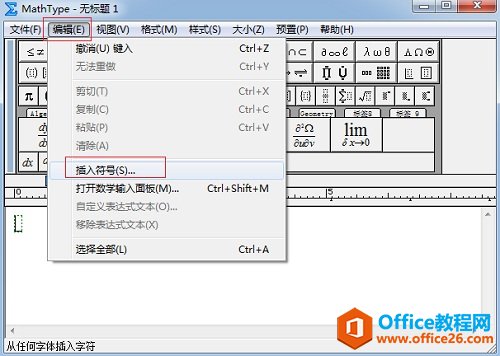
3.在“插入符号”对话框中,设置“查看”方式,点击输入框尾部的三角开下拉菜单,在菜单中选择“描述”,这种符号是属于描述性的符号,所以要在描述的查看方式下查找。在下方的符号面板中,拉动滚动条,找到全等符号后插入就可以了。
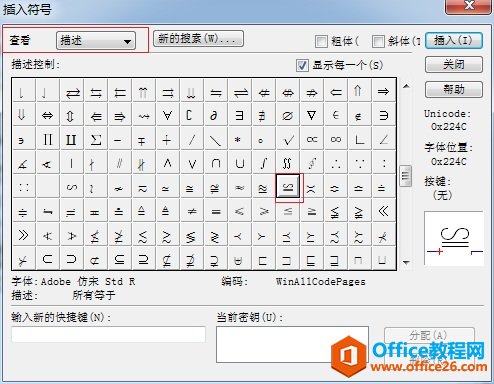
有的人在用MathType编辑公式时,没有找到全等符号,于是采用了MathType模板组合输入的方法编辑出来,这个方法也是可以的,但是很多人想不到这个方法,主要是使用这个符号时需要在描述方式下进行查找,而很多人是在Symbol方式下进行查找的,所以会找不到这个符号。
以上内容向大家介绍了MathType全等符号的快速编辑方法,这个方法比用组合输入的方法要方便快捷一些,因为很多人想不到组合输入的方法,并且有时候组合输入的符号并不符合规范,所以必须要用到符号模板。MathType符号模板有很多,只要方法正确,基本都能找到想要的符号。
标签: MathType编辑全等符号
相关文章

科技、数学期刊排版时经常使用MathType公式编辑器作为word文档的辅助工具,可编辑文档中的所有公式。掌握MathType公式编辑器的使用方法,有利于加快排版速度。本文将介绍几种MathType公式编......
2021-09-28 103 MathType在期刊排版中的应用

MathType应用比较广泛,可以适用于700+种应用程序和网站,其中MathType与Microsoftoffice就有着很好的兼容性,单击word文档中的插入-对象-MathType6.0equation,即可打开MathType公式编辑器界面,在编辑框......
2021-09-28 462 MathType应用教程

在制作图形标注时,人们往往采用文本框加文字的方式,但文本框的边框样式及内部边距都要设一遍,操作起来比较繁琐,往往都是几个文本框叠加在一起,很难将他们分辨出来,使用MathTyp......
2021-09-28 179 MathType数学公式编辑器 MathType设置图形标注